Requête Google Sheets : comment créer un tableau croisé dynamique
Vous pouvez utiliser la syntaxe suivante pour créer un tableau croisé dynamique à l’aide de la requête Google Sheets :
=query(A1:C13, "select A, sum(C) group by A pivot B")
Dans cet exemple, nous choisissons la colonne A pour représenter les lignes du tableau croisé dynamique, la colonne B pour représenter les colonnes du tableau croisé dynamique et les valeurs de la colonne C à afficher dans le tableau croisé dynamique.
Les exemples suivants montrent comment utiliser cette syntaxe dans la pratique.
Exemple 1 : créer un tableau croisé dynamique à l’aide de SUM()
Nous pouvons utiliser la formule suivante pour créer un tableau croisé dynamique qui affiche les ventes totales par produit et par région pour une entreprise donnée :
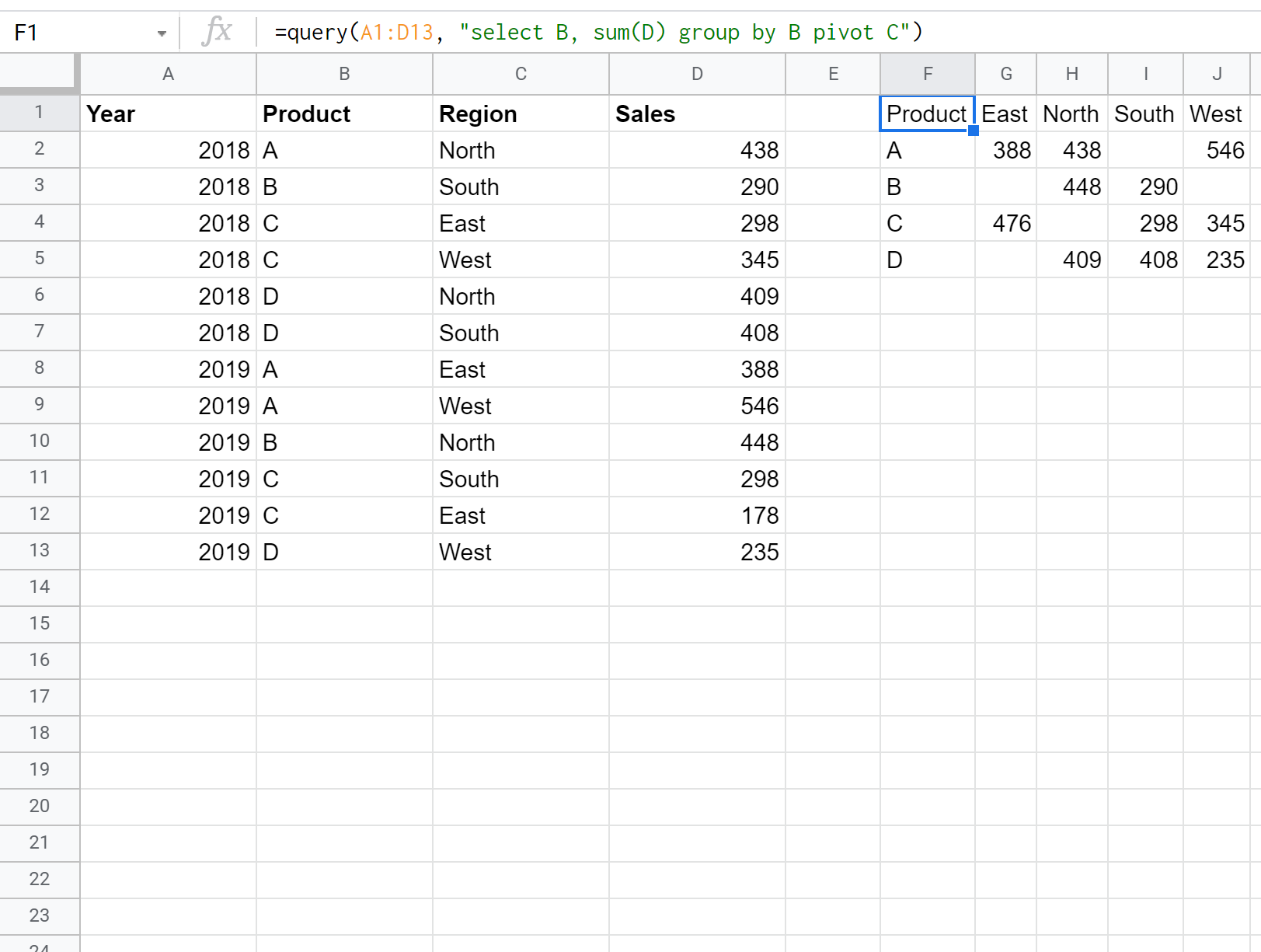
Nous interpréterions les valeurs du tableau croisé dynamique comme suit :
- Les ventes totales du produit A dans la région Est étaient de 388 .
- Les ventes totales du produit B dans la région Est étaient de 0 .
- Les ventes totales du produit C dans la région Est étaient de 476 .
- Les ventes totales du produit D dans la région Est étaient de 0 .
Et ainsi de suite.
Exemple 2 : créer un tableau croisé dynamique à l’aide d’AVG()
Nous pouvons utiliser la formule suivante pour créer un tableau croisé dynamique qui affiche les ventes moyennes par produit et par région pour une entreprise donnée :
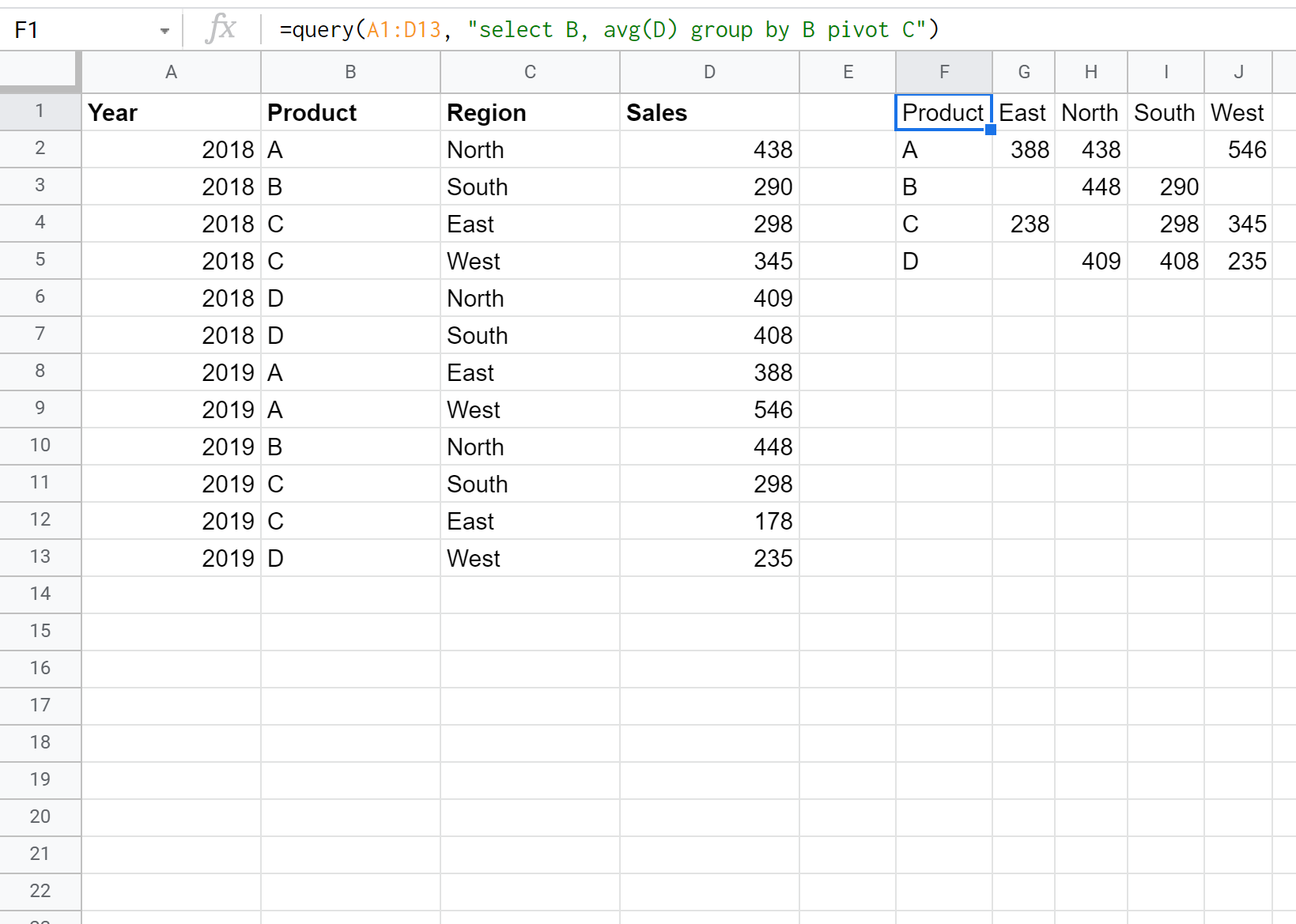
Nous interpréterions les valeurs du tableau croisé dynamique comme suit :
- Les ventes moyennes du produit A dans la région Est étaient de 388 .
- Les ventes moyennes du produit B dans la région Est étaient de 0 .
- Les ventes moyennes du produit C dans la région Est étaient de 238 .
- Les ventes moyennes du produit D dans la région Est étaient de 0 .
Et ainsi de suite.
Ressources additionnelles
Requête Google Sheets : comment sélectionner plusieurs colonnes
Requête Google Sheets : comment utiliser le groupe par
Requête Google Sheets : comment utiliser Trier par
